
Ноутбуки Honor MagicBook оснащены встроенными микрофонами, но в некоторых случаях они могут быть отключены программно или аппаратно. Это может происходить из-за настроек операционной системы, драйверов или параметров безопасности. Разберёмся, как включить микрофон и устранить возможные проблемы.
Прежде всего, проверьте настройки Windows. Откройте Параметры (Win + I), перейдите в раздел Конфиденциальность и безопасность → Микрофон и убедитесь, что доступ к микрофону включён для всех приложений.
Затем проверьте уровень громкости. Щёлкните правой кнопкой по значку звука в трее, выберите Звуки, перейдите во вкладку Запись и выберите нужное устройство. Нажмите Свойства → Уровни и увеличьте громкость.
Если микрофон по-прежнему не работает, откройте Диспетчер устройств (Win + X → Диспетчер устройств), разверните список Аудиовходы и аудиовыходы и проверьте, активен ли драйвер микрофона. При необходимости обновите или переустановите его.
Некоторые модели Honor MagicBook имеют физическую кнопку отключения микрофона. Проверьте комбинации клавиш, например Fn + F4, или инструкцию к вашему устройству.
Если проблема не решена, попробуйте загрузить ноутбук в безопасном режиме и проверить работу микрофона. Если он работает, причина может быть в стороннем ПО. В этом случае рекомендуется удалить недавно установленные программы, которые могут блокировать доступ к микрофону.
Следуя этим шагам, можно быстро включить микрофон и восстановить его работу на ноутбуке Honor MagicBook.
Проверка состояния микрофона в системных настройках Windows

Откройте «Параметры» с помощью комбинации клавиш Win + I. Перейдите в раздел «Система» → «Звук».
В блоке «Вход» выберите устройство «Микрофон (Realtek Audio)» или другое активное. Если нужный микрофон отсутствует, подключите его заново или обновите драйвер.
Говорите в микрофон и следите за индикатором громкости. Если он не реагирует, нажмите «Устранение неполадок» и следуйте инструкциям.
Перейдите в «Панель управления» через Win + R, введя control. Откройте «Звук» → вкладку «Запись». Выберите микрофон, нажмите «Свойства».
Во вкладке «Уровни» убедитесь, что ползунок громкости не на нуле. В «Дополнительно» отключите «Разрешить приложениям монопольный контроль» и протестируйте снова.
Если проблема сохраняется, обновите драйвер через «Диспетчер устройств» (Win + X → «Диспетчер устройств» → «Аудиовходы и аудиовыходы» → ПКМ на микрофоне → «Обновить драйвер»).
Разрешение доступа к микрофону для приложений

Некоторые программы требуют явного разрешения на использование микрофона. Без этого они не смогут записывать звук. Чтобы выдать доступ, выполните следующие шаги:
- Откройте «Параметры» Windows (Win + I).
- Перейдите в раздел «Конфиденциальность и безопасность» → «Микрофон».
- Активируйте переключатель «Разрешить приложениям доступ к микрофону».
- Прокрутите вниз и убедитесь, что нужное приложение включено в списке.
Если программа не отображается, попробуйте:
- Переустановить приложение и перезапустить систему.
- Запустить программу от имени администратора.
- Проверить доступ к микрофону в её собственных настройках.
Для браузеров:
- Откройте настройки браузера.
- Перейдите в раздел «Конфиденциальность» или «Разрешения сайта».
- Найдите параметр «Микрофон» и убедитесь, что доступ разрешён.
Если доступ блокирован, сбросьте настройки конфиденциальности или очистите кеш и куки.
Настройка параметров звука в Диспетчере Realtek
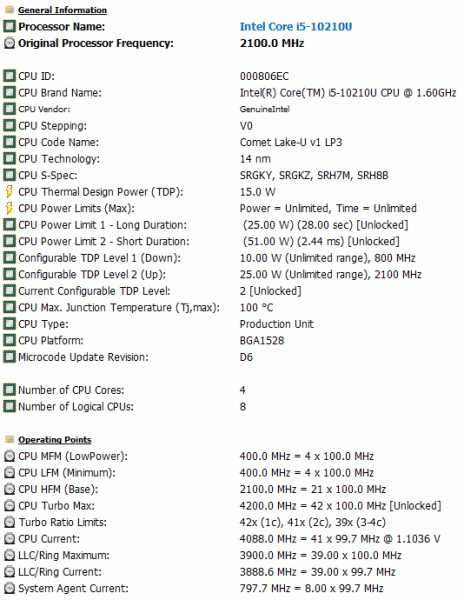
Откройте «Диспетчер Realtek HD», введя его название в поиске Windows и запустив приложение. Если утилита отсутствует, установите драйверы с официального сайта производителя ноутбука.
На главной вкладке отобразятся подключённые аудиоустройства. Найдите «Микрофон» и кликните на него для перехода к настройкам.
Включите параметр «Шумоподавление» и активируйте «Эхоподавление», если собеседники жалуются на фоновые шумы. Регулируйте уровень усиления микрофона в разделе «Усиление микрофона» – оптимальное значение обычно составляет +10 дБ.
Переключитесь во вкладку «Дополнительные настройки устройства». Если голос звучит тихо, измените формат записи на 24 бита, 48000 Гц.
При наличии задержки отключите эффекты обработки звука, сняв галочку с «Включить все улучшения». Для тестирования уровня сигнала используйте индикатор громкости.
Если настройки не сохраняются, обновите драйверы Realtek через «Диспетчер устройств» или скачайте актуальную версию с сайта производителя ноутбука.
Проверка драйверов микрофона и их обновление

Чтобы микрофон Honor MagicBook работал корректно, необходимо убедиться в актуальности драйверов. Проверьте их состояние через Диспетчер устройств:
- Откройте Диспетчер устройств, нажав Win + X и выбрав соответствующий пункт.
- Разверните категорию Аудиовходы и аудиовыходы и найдите устройство микрофона.
- Щелкните по нему правой кнопкой и выберите Свойства.
- Перейдите во вкладку Драйвер и обратите внимание на дату выпуска.
Если драйвер устарел или работает некорректно, выполните обновление:
- В окне свойств микрофона нажмите Обновить драйвер.
- Выберите Автоматический поиск, чтобы система загрузила актуальную версию.
- Если обновление не найдено, перейдите на официальный сайт Honor или Microsoft и скачайте драйвер вручную.
- После установки перезагрузите ноутбук.
Если микрофон по-прежнему не работает, попробуйте удалить драйвер:
- Откройте свойства устройства и нажмите Удалить устройство.
- Перезагрузите ноутбук – Windows установит драйвер автоматически.
При отсутствии результата проверьте драйвера чипсета, так как они могут влиять на работу звуковых устройств.
Использование встроенных инструментов Windows для диагностики
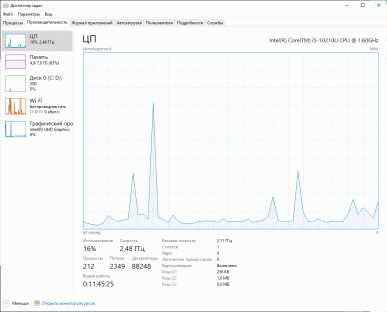
Для проверки и устранения проблем с микрофоном в Honor MagicBook воспользуйтесь встроенными утилитами Windows.
Диспетчер устройств
Откройте Диспетчер устройств (Win + X → «Диспетчер устройств»). Разверните «Аудиовходы и аудиовыходы» и убедитесь, что микрофон активен. Если рядом с ним отображается значок ошибки, обновите драйверы: щелкните правой кнопкой, выберите «Обновить драйвер» → «Автоматический поиск».
Средство устранения неполадок
Перейдите в Параметры (Win + I) → «Система» → «Звук». В разделе «Ввод» выберите устройство и нажмите «Диагностика». Windows проверит настройки и предложит исправления.
Настройки конфиденциальности
В Параметрах откройте «Конфиденциальность» → «Микрофон». Проверьте, включен ли доступ к микрофону и разрешены ли приложениям его использовать.
Панель управления
Зайдите в Панель управления (Win + R → control) → «Звук» → вкладка «Запись». Говорите в микрофон и следите за индикатором. Если уровень не меняется, увеличьте громкость: выберите устройство, нажмите «Свойства» → «Уровни» и отрегулируйте.
Если ни один из способов не помог, попробуйте переустановить драйверы, загрузив их с официального сайта производителя.
Настройка микрофона в сторонних программах для связи
Для корректной работы микрофона в сторонних приложениях, таких как Skype, Zoom, Discord или Microsoft Teams, важно правильно настроить как системные, так и внутренние параметры программы. Рассмотрим настройку микрофона в популярных приложениях.
Skype: Откройте настройки программы и перейдите в раздел «Настройки звука». В разделе «Микрофон» выберите ваш микрофон из выпадающего списка. Если звук не работает, проверьте, не выключен ли микрофон в операционной системе (в разделе «Звук» панели управления). Также можно протестировать уровень громкости в разделе настроек Skype.
Zoom: В Zoom откройте окно «Настройки», затем выберите раздел «Аудио». В разделе «Микрофон» выберите нужное устройство. Для улучшения качества звука включите опцию «Автоматическая настройка громкости микрофона». Также стоит активировать фильтрацию шума в настройках для устранения посторонних звуков.
Discord: В Discord откройте настройки и перейдите в раздел «Голос и видео». В разделе «Микрофон» выберите нужное устройство. Для повышения качества голосовой связи включите опцию «Понижение шума», чтобы уменьшить фоновый шум. Также стоит настроить чувствительность микрофона вручную, если автоматическая регулировка не подходит.
Microsoft Teams: В Teams настройки микрофона находятся в разделе «Устройства». Выберите нужное устройство из списка микрофонов. Также в Teams можно настроить дополнительные параметры, такие как «Уровень усиления» и «Подавление шума». Включите эти функции для улучшения качества связи в шумной обстановке.
Не забывайте периодически проверять обновления программ для обеспечения максимальной совместимости с вашим устройством и устранения возможных проблем с микрофоном. Если микрофон не работает в одной из программ, убедитесь, что доступ к микрофону разрешен в настройках системы и самой программы.
Вопрос-ответ:
Как включить микрофон на ноутбуке Honor MagicBook?
Чтобы включить микрофон на ноутбуке Honor MagicBook, откройте «Параметры» (Settings), затем перейдите в раздел «Конфиденциальность» и выберите «Микрофон». Здесь нужно убедиться, что разрешения на использование микрофона включены для всех приложений, которые его требуют. Также проверьте настройки звука в панели задач, чтобы убедиться, что микрофон правильно подключен и выбран в качестве устройства записи.
Как настроить микрофон на Honor MagicBook для записи звука?
Для настройки микрофона на Honor MagicBook откройте «Параметры» и выберите раздел «Звук». В разделе «Вход» выберите нужный микрофон из списка доступных устройств. Далее откройте вкладку «Дополнительные параметры» и установите уровень громкости и чувствительности микрофона. Если звук все равно не записывается, проверьте, не отключен ли микрофон в диспетчере устройств, и попробуйте обновить драйверы.
Почему микрофон не работает на ноутбуке Honor MagicBook?
Если микрофон не работает на ноутбуке Honor MagicBook, причины могут быть разные. Прежде всего, проверьте, что микрофон включен в настройках и не отключен физически. Также стоит проверить, разрешено ли использование микрофона в приложениях (например, Zoom или Skype). Иногда проблема может быть связана с драйверами, поэтому попробуйте обновить или переустановить драйвера аудио устройства через «Диспетчер устройств». Если проблема сохраняется, перезагрузите ноутбук или попробуйте подключить внешний микрофон, чтобы проверить, не в нем ли дело.
Как изменить уровень громкости микрофона на ноутбуке Honor MagicBook?
Для изменения уровня громкости микрофона на ноутбуке Honor MagicBook откройте «Параметры» и перейдите в раздел «Звук». В разделе «Вход» выберите микрофон, который хотите настроить, и отрегулируйте уровень громкости с помощью ползунка. Вы также можете настроить чувствительность микрофона, чтобы он лучше улавливал звук, или отключить автоматическую настройку громкости, если хотите контролировать уровень вручную.






